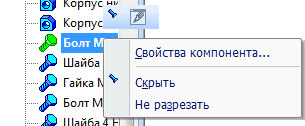- •Лабораторный практикум по курсу сапр “компас-3d v12”
- •Лабораторная работа 1-2 Настройка компас-3d, построение шестерни
- •Теоретические сведения
- •Создание шестерни и колеса с использованием менеджера библиотек
- •Контрольные вопросы и задания.
- •Лабораторная работа 3-4 Создание сборок и деталей используя элементы конструкции сборки
- •Теоретические сведения
- •Создание сборки и корпуса редуктора
- •Контрольные вопросы и задания.
- •Лабораторная работа 5 Листовое тело
- •Теоретическая часть
- •Листовое тело
- •Контрольные вопросы и задания.
- •Лабораторная работа 6-7 Создание ребер жесткости, вложенные сборки
- •Теоретическая часть
- •Создание ребер, вложенных сборок
- •Ребро, 2 – сгибаемая часть кронштейна
- •Контрольные вопросы и задания.
- •Лабораторная работа 8 Построение пространственных кривых
- •Теоретическая часть
- •Создание пространственных кривых
- •1, 2, 3, 4, 5, 6, 7 – Номера вершин.
- •Контрольные вопросы и задания.
- •Лабораторная работа 9 - 10 Создание деталей по сечениям
- •Теоретическая часть
- •Создание деталей по сечениям
- •Контрольные вопросы и задания.
- •Лабораторная работа 11 Работа с поверхностями
- •Теоретическая часть
- •Создание сложных поверхностей (рис. 11.1)
- •Контрольные вопросы и задания.
- •Лабораторная работа 12 Работа с менеджером библиотек в режиме модели
- •Теоретическая часть
- •Некоторые возможности менеджера библиотек
- •Контрольные вопросы и задания.
- •Лабораторная работа 13 Создание рабочих чертежей
- •Теоретическая часть
- •Создание рабочего чертежа колеса шестерни
- •Контрольные вопросы и задания.
- •Лабораторная работа 14 Работа с фрагментами и менеджером библиотек для построения двумерных объектов
- •Теоретическая часть
- •Создание чертежей с помощью фрагмента
- •Контрольные вопросы и задания.
- •Лабораторная работа 15 Оформление рабочих чертежей, выпуск конструкторской документации
- •Теоретическая часть
- •Оформление и создание рабочих чертежей
- •Создание автотекста
- •Контрольные вопросы и задания.
- •Создайте рабочий чертеж для редуктора. Лабораторная работа 16 Создание спецификаций и извещений
- •Теоретическая часть
- •Создание спецификаций
- •Контрольные вопросы и задания.
- •Создайте спецификацию для редуктора. Приложения
Контрольные вопросы и задания.
Для чего предназначен фрагмент?
Чем отличается фрагмент от чертежа?
Для чего предназначена, и какие элементы содержит Библиотека элементов кинематических схем?
Какие элементы содержит Конструкторская библиотека?
Что позволяет создавать библиотека Крепежных элементов?
Какие команды входят в режим Параметризация и для чего они предназначены?
Как отличить параметризованный чертеж от непараметризованного и для чего нужна параметризация?
Загрузите файл Установка крепежа и внесите в него крепежные элементы (Приложение, рис.20). Постройте и параметризуйте деталь (Приложение, рис.21).
Лабораторная работа 15 Оформление рабочих чертежей, выпуск конструкторской документации
Цель работы: Научиться оформлять рабочие чертежи в программе КОМПАС-3D.
Теоретическая часть
Итоговым результатом моделирования должно быть получение двумерного чертежа, по которому в дальнейшем будет изготавливаться настоящая модель (деталь или производиться сборка механизма).
Чертеж является основным типом графического документа в программе КОМПАС-3D. Он содержит графическое изображение изделия, основную надпись, рамку, в нем так же могут размещаться дополнительные элементы оформления (знак неуказанной шероховатости, технические требования и т.д.). Чертеж КОМПАС-3D может состоять из одного или нескольких листов. Для каждого листа можно задать формат, кратность, ориентацию и др. свойства. В файл чертежа КОМПАС-3D может содержать не только чертежи (в понимании ЕСКД), но и схемы, плакаты и прочие графические документы.
Файл чертежа имеет расширение cdw.
Оформление и создание рабочих чертежей
Рассмотрим создание
и оформление чертежей на примере
построения чертежа привода (Приложение,
рис. 9). Создайте новый чертеж
![]() .
В режиме
.
В режиме
![]() Ассоциативные виды
выберите
Ассоциативные виды
выберите
![]() Стандартные
виды, в
появившемся диалоговом окне выберите
модель привода. Поставьте масштаб 1:2.
Внесите предложенные виды в поле чертежа.
Расположите нужным образом виды в поле
чертежа изменив вид #Спереди
на вид #Сверху.
Теперь данный вид на чертеже будет
являться видом слева (главным видом).
Разместите оставшиеся виды соответствующим
образом относительно главного вида.
Стандартные
виды, в
появившемся диалоговом окне выберите
модель привода. Поставьте масштаб 1:2.
Внесите предложенные виды в поле чертежа.
Расположите нужным образом виды в поле
чертежа изменив вид #Спереди
на вид #Сверху.
Теперь данный вид на чертеже будет
являться видом слева (главным видом).
Разместите оставшиеся виды соответствующим
образом относительно главного вида.
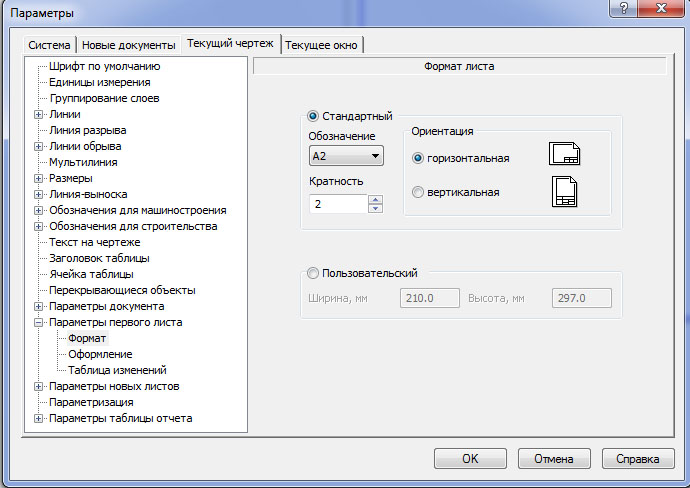
Рис. 15.1. Параметры вида
Установите в параметрах листа формат А2Х2 (рис. 15.1).
Создайте на проекциях оси.
Для построения
разреза А-А используя команду
![]() Линия
разреза
укажите на виде сверху линию по которой
будет производиться разрез вида и
зафиксируйте направление взгляда.
Линия
разреза
укажите на виде сверху линию по которой
будет производиться разрез вида и
зафиксируйте направление взгляда.
Рис. 15.2. Управление видами |
Рис. 15.3. Выделить компонент/тело |
Постройте вид по
стрелке В,
выбрав команду
![]() Стрелка
взгляда
в разделе
Обозначения.
Стрелка
взгляда
в разделе
Обозначения.
Для того, чтоб
показать крепление кронштейнов к плите,
постройте сечение вида Г (задаваемые
точки разреза указываются последовательно).
Все ненужные элементы скройте, а у
крепежа отмените разрезание. С помощью
команды
![]() Вид с
разрывом
удалите ненужную часть сечения Г,
установив границу вырезаемой части
между двумя предлагаемыми линиями. Для
создание второго разрыва, в окне Линии
разрыва
выберите
Вид с
разрывом
удалите ненужную часть сечения Г,
установив границу вырезаемой части
между двумя предлагаемыми линиями. Для
создание второго разрыва, в окне Линии
разрыва
выберите
![]() Добавить
установив их в нужное место.
Добавить
установив их в нужное место.
Постройте вид Д.
Между валами
поставьте допуск на параллельность. На
виде А, установите на ось вала
![]() Базу.
На вал с мальтийским механизмом установите
Базу.
На вал с мальтийским механизмом установите
![]() Допуск
формы
установив знак с левой стороны на
некотором расстоянии от оси и выбрав в
качестве базовой точки Слева
посередине,
показав
Допуск
формы
установив знак с левой стороны на
некотором расстоянии от оси и выбрав в
качестве базовой точки Слева
посередине,
показав
![]() Ответвление
со стрелкой
на ось. В разделе Таблица
выбрав
знак - //
, установив числовое значение 0,1
и в качестве
базы 1 установите А.
Ответвление
со стрелкой
на ось. В разделе Таблица
выбрав
знак - //
, установив числовое значение 0,1
и в качестве
базы 1 установите А.